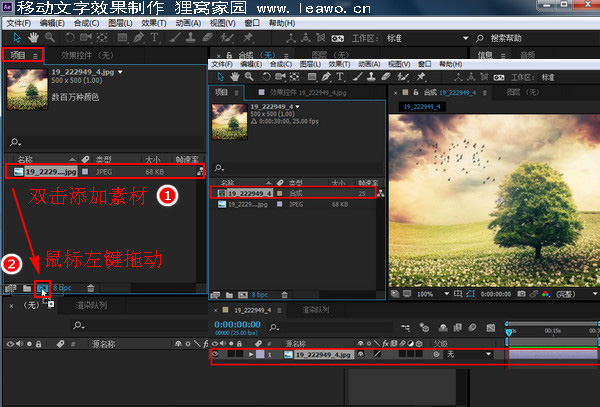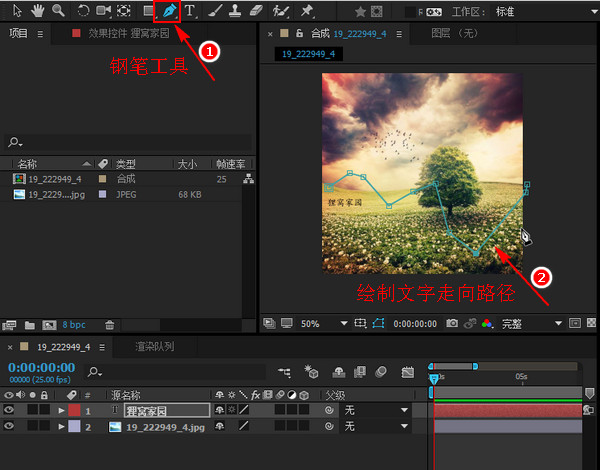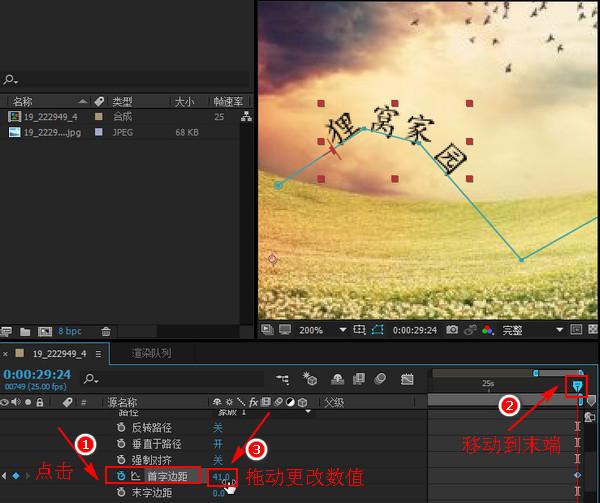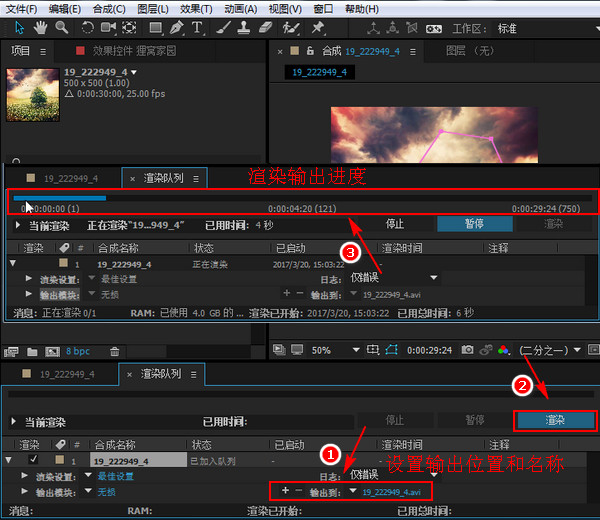|
关于文字的特效有很多,比如常见的就有火焰字、钻石字、立体字、水墨字以及之前和大家说过的金属质感字体,这些字体特效制作起来也还是比较简单的。那今天其实主要说的不是一个文字的特效,而是一个文字的简单动画,所谓的文字动画就是让文字动起来,但是单单只是动起来还不行,还要让文字按照我规定的路线动起来,就是我让它怎么走就得怎么走。
移动文字效果制作软件下载:http://www.leawo.cn/ND_upload.php?do=info&id=4963 在“项目”面板的空白处双击添加素材,我这里添加的素材是一张图片。素材添加之后新建合成,先选中素材,接着用鼠标左键把素材拖放到下图所标注的的位置。之后软件主界面所显示的内容应该是和我右边所展示的一样的。
选择工具栏上面的“文本工具”,接着在画面的任意位置处单击并输入相关的文字内容。输入文字之后在界面右边的“字符”选项卡下面可以设置文字的字体、颜色以及文字大小。如果是要更改文字在画面中显示的位置可以使用移动工具(工具栏上的第一个工具)进行更改。
文字设置好之后继续选择工具栏中的“钢笔工具”,这个钢笔工具的用法和PS中钢笔工具的用法是差不多的哈。选择钢笔工具之后在画面的任意位置进行单击,通过单击绘制出一条文字移动的路径。每次单击之后就会产生一个锚点,这个锚点是可以移动的,如果觉得某一个位置不是很好,可以通过移动相关锚点来进行更改。
点击文本图层前面的小三角形,选择“文本”下面的“路径选项”,把路径后面的无更改为“蒙版1” ,更改之后大家就能在预览画面上发现原本的文字已经依附在之前绘制路径的最开始部分了。
同样是在路径选项下面找到下图所示的“首字边距”,点击一下首字边距前面的码表(像小闹钟一样的图标),点击之后把原本在最开始的时间指示器拖动到最末端,然后更改图3的数值(鼠标左键拖动更改数值),一边拖动的时候可以看到文字也在跟着移动,拖动到路径结尾的地方就可以了。
绘制路径的时候最好是多绘制一点点,让文字整个移动到画面的外面,呈现一个消失的效果。弄完之后可以按下空格键进行效果预览,最后就可以进行保存了。选择“文件”菜单下面“导出”后面的“添加到渲染队列”。
点击“输出到”后面位置,点击之后可以在弹出的对话框中设置输出的名称和位置,设置好之后继续点击“渲染”按钮,点击之后就会渲染输出了,下图3所示就是一个正在渲染输出的进度条,等到完全输出完成就可以关闭软件了。
最后给大家看一下最终的效果。如果下面播放不了请移步到这里观看:http://v.youku.com/v_show/id_XMjY1MTQxNzIyMA==.html#paction。
以上就是今天关于文字动画制作的相关操作了,其实也没啥高难度的东西。如果有什么问题照样可以联系咱们的客服,不过建议大家还是要自己先学习,不能什么东西都指望客服来解决是吧!当然,如果真遇到什么问题,客服妹子(小哥)也会尽量帮大家解决的啦~~~ 推荐教程: |